Драйвера представляют собой программы, которые служат связующим звеном оборудования с операционной системой. Без данного рода приложений никакие установленные аппараты не будут работать.
Цифровая подпись драйверов устройств – это сертификат, подтверждающий личность издавшего человека или корпорации с дополнительной информацией о программе. Благодаря данной информации можно найти издателя и его контактную информацию. По сути цифровая подпись является некоторой гарантией безопасности устанавливаемого драйвера.
Предназначение цифровой подписи драйвера
Важно понимать, что если драйвер без цифровой подписи (об этом вам скажет всплывающее окно), то скорее всего: он не сертифицирован или приложение сертифицировано, но подверглось изменению после процедуры. Оба случая весьма опасны для компьютера, так как, если вы столкнетесь с версией обработанной хакером (это может быть драйвер известной фирмы), то приложение может производить абсолютно любые действия на компьютере. По сути возможно подхватить вирус, причем опасный. Поэтому для продолжения установки вы должны быть уверены в программе и её производителе.
как включить проверку подписи драйверов windows 7
По умолчанию в Windows проводится проверка цифровой подписи драйверов, чтобы определить насколько доверительная программа используется.
Данная процедура способна защитить от многих проблем с компьютером из-за возможных подделок. Опять же, нет гарантии, что, если вы сможете установить драйвер цифровой подписью, у вас не возникнут проблемы с его содержимым.
Обычно драйвера поставляются в комплекте с устройством, либо на микро носителе оборудования, такое приложение устанавливается автоматически, либо на диске.
Иногда такие диски могут содержать драйвер без цифровой подписи, но если компания произведшая продукт вызывает доверие, вы можете установить такую программу.
Так как по умолчанию Windows заблокирует установку приложения, вам придется вручную отключить проверку цифровой подписи драйверов.
Стоит отметить, что отключение проверки вы производите на свой страх и риск, в общем это делать не рекомендуется, но всё же такая функция существует.
Как отключить цифровую подпись драйверов?
Существует 4 варианта, позволяющих добиться поставленного результата, начнём с наиболее простого. Для их использования вам потребуется права администратора, ведь придется вносить изменения в важные настройки системы.
Способ 1
1.Нажмите Win + R и введите команду cmd;
2.Затем вам следует в открывшемся окне вставить bcdedit.exe /set nointegritychecks ON, нажмите ввод.
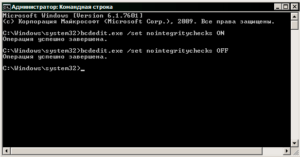
Способ 2
Аналогичный предыдущему, также позволяет через командную строку отключить нужную настройку.
1.Нажмите Win + R и введите команду cmd;
2.Теперь вставьте bcdedit.exe -set loadoptions DDISABLE_INTEGRITY_CHECKS;
3.По завершению проверки задайте строку bcdedit.exe -set TESTSIGNING ON.
Отключение цифровой подписи драйвера. Как отключить цифровую подпись драйвера. Windows 7. Способ №1.
Способ 3
Как определить неподписанные драйверы с помощью утилиты sigverif в Windows 10/8/7

Драйверы
Драйвер устройства – это программа, которая контролирует или помогает управлять аппаратным устройством. Когда сторонние поставщики создают новый драйвер, его можно отправить в Microsoft для « подписи устройства ». Это гарантирует качество. Для поддержания целостности вашей операционной системы Windows критически важные файлы имеют цифровую подпись, поэтому любые изменения в них могут быть легко обнаружены. Однако не все драйверы имеют цифровую подпись, в результате чего некоторые из них могут вызвать нестабильность системы.
Определите неподписанные и подписанные цифровой подписью драйверы
Инструмент проверки подписи файла или sigverif
В Windows 10/8/7 и Windows Vista есть инструмент под названием sigverif.exe или Инструмент проверки подписи файлов , который помогает идентифицировать неподписанные драйверы.
Чтобы получить к нему доступ, введите sigverif в поиске Windows и нажмите Enter.

Нажмите Пуск. Программа отсканирует все драйверы устройства.

По завершении сканирования будут перечислены те, которые не имеют цифровой подписи. В моем случае, поскольку все были подписаны цифровой подписью, я получил следующее сообщение.

Если вы хотите просмотреть список всех проверенных драйверов, нажмите «Дополнительно» и выберите «Просмотр журнала».

Вы сможете просмотреть журнал.

Инструмент диагностики DirectX или DxDiag.exe
Чтобы проверить, имеют ли ваши драйверы цифровую подпись, вы можете запустить средство диагностики DirectX. Для этого введите DxDiag.exe в поле поиска и нажмите Enter. Средство диагностики DirectX предназначено для устранения неполадок, связанных с DirectX.

Средство диагностики DirectX (DXDiag.exe) собирает информацию о системе и установленных компонентах DirectX. Он также предоставляет ряд тестов, чтобы убедиться, что компоненты работают должным образом. Используйте диагностический инструмент, чтобы создать отчет о вашем компьютере, запустив Dxdiag.exe и нажав кнопку «Сохранить всю информацию».
Источник: techarks.ru
Проверка цифровой подписи драйверов в Windows 7 и ее отключение
Своевременная установка таких важнейших элементов программного обеспечения как драйвера, позволяет максимально оптимизировать работу аппаратных составляющих компьютера. Их влияние тяжело переоценить, так как без исправно работающих драйверов смысла в покупке дорогостоящей периферии, а также драйверов и прочих апгрейдов к компьютеру, вообще не было бы.
Однако, если о функциональном значении драйверов известно многим пользователям, то о различных их видах подозревают далеко не все. За время эксплуатации своего ПК вы наверняка чаще сталкивались с подписанными драйверами, то есть теми, которые имели цифровую подпись. Последняя является своеобразной электронной печатью, предупреждающей о целостности и безопасности устанавливаемого ПО для устройства. Отсутствие подписи сообщает о том, что он был выпущен несертифицированным разработчиком, или подвергся изменениям после выпуска доверенным издателем.
Система от Microsoft настороженно относится ко всем неподписанным драйверам. Только в последних версиях пользователь может установить подобное ПО без «танцев с бубном», будучи предварительно предупрежденным бесконечными уведомлениями о возможном прорыве безопасности. Не будем лукавить, огромное к-во неподписанных драйверов и вправду являются носителями вредоносного кода. Однако, бывают и такие случае, где мы уверены, что установка не причинит никакого вреда. Мы разберем несколько вариантов, благодаря которым вы сможете безболезненно установить драйвера без цифровой подписи в Windows 7.

Как проверить подписи драйверов
Резонный вопрос, которым задаются многие: «А зачем устанавливать на свой компьютер непроверенные и, вполне возможно, вредоносные файлы?». Как правило, подобные разговоры заводят пользователи, которые немногим ранее их устанавливали, пускай и не осознавая это. Чтобы не забивать свою голову параноидальными мыслями, советую убедиться в этом самостоятельно. Проверка цифровой подписи не занимает много времени, а вы получите максимальную осведомленность о состоянии вашей системы. Сделать это можно следующим образом:
- Войдите в меню «Пуск». В поисковом окне введите команду sigverif.exe. Кликните на появившуюся программу в отобразившихся результатах.
Источник: fileword.ru